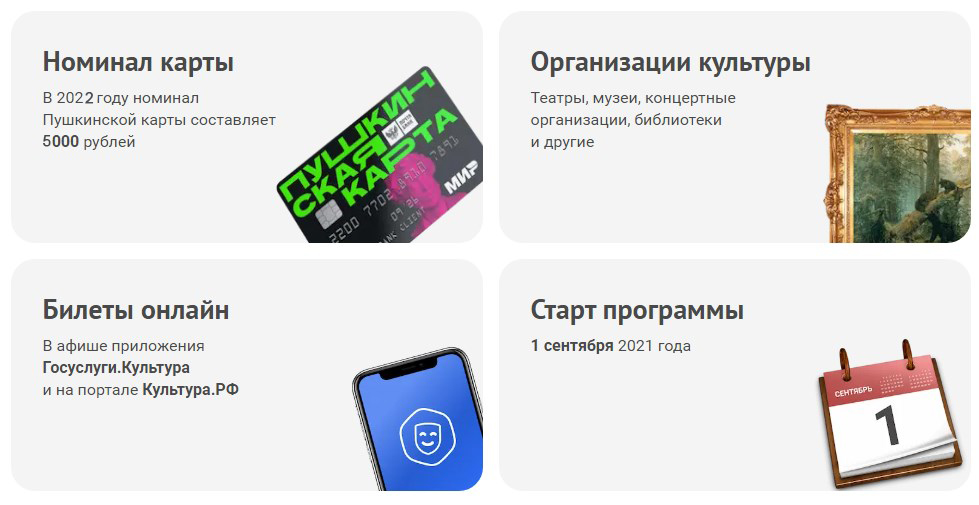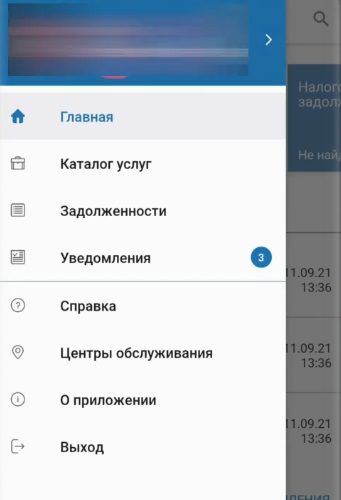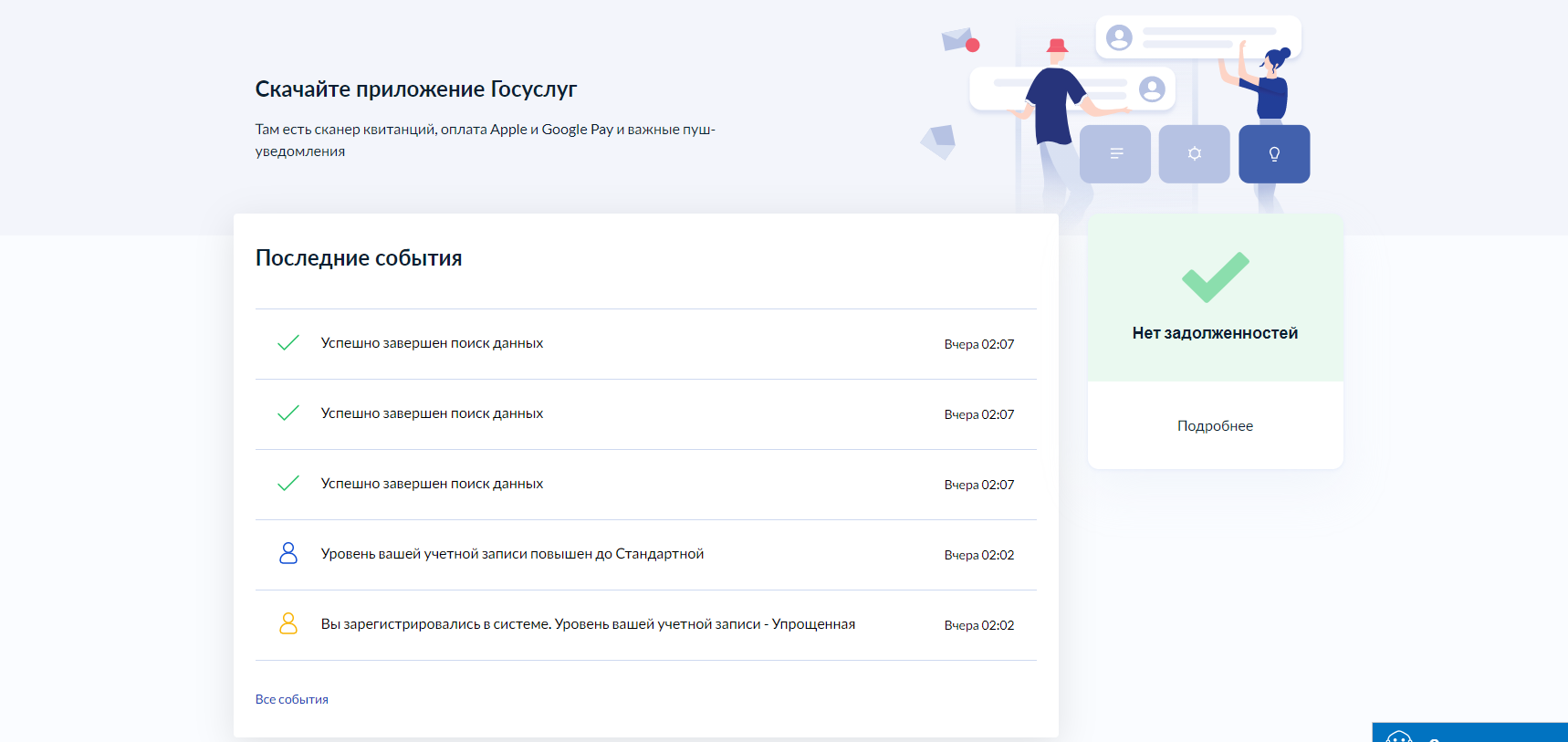С 2021 года начала работать специальная программа, которая дает возможность молодежи оформить Пушкинскую карту. С ее помощью посредством бюджетных средств, выделяемых государством, можно посетить различные культурные мероприятия — театры, выставки, музеи и пр.
В ходе оформления карты помимо ФИО владельца, паспортных данных и СНИЛС требуется загрузить свое селфи.
Некоторые пользователи в ходе загрузки фотографии могут поспешить и использовать не то изображение для аватарки. В этом случае потребуется смена фото в личном кабинете. О том, как это сделать, и пойдет речь в данной статье.
Для чего делают селфи при оформлении Пушкинской карты
Загрузка фотографии требуется на последнем этапе регистрации в приложении «Госуслуги.Культура». Все новые владельцы карты должны сделать актуальное селфи с помощью камеры смартфона или загрузить готовое изображение из галереи. Это обязательный пункт при оформлении карты.
Впоследствии изображение на аватарке будет проверяться контролером при посещении мероприятия, куда пользователь купил билет с помощью Пушкинской карты.
Это сделано для того, что сверить данные человека, который пришел, с тем, на чье имя был куплен билет.
Запрещено приобретать билеты для друзей или родственников: выделенные средства рассчитаны только на владельца карты.
Чтобы избежать вероятности прохода другого человека по купленному билету, требуется фото, подтверждающее личность его владельца.
Таким образом, фото становится способом идентификации держателя карты, так как ее средствами может распоряжаться только он. Пушкинская карта относится к именной, что и обусловливает необходимость загрузки селфи.
Как поменять фото – пошаговая инструкция
При необходимости аватарку можно заменить другой фотографией. Она должна быть четкой, а само лицо снято в анфас. Кроме того, не стоит надевать очки, если они не используются постоянно, применять фильтры, чрезмерно краситься, надевать парик и пр. Фото должно быть качественным и легкоузнаваемым.
Для смены действующей аватарки следует выполнить следующие шаги:
- Перейти в приложение «Госуслуги» или воспользоваться официальным сайтом. Несмотря на то, что фотография загружается в приложение «Госуслуги.Культура», смена аватарки происходит в «Госуслугах».
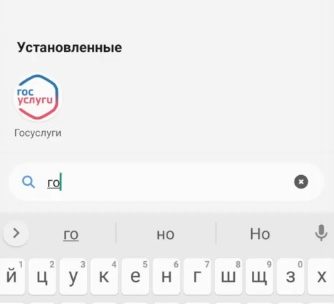
- Авторизация в аккаунте. Следует войти в тот профиль, который использовался для регистрации Пушкинской карты.
- Смена аватарки. Для этого нужно перейти в иконку профиля, располагающуюся в левом верхнем углу, изображенную в виде символа трех полосок.
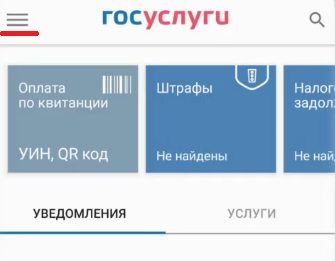
В открытом профиле будут отображаться ФИО пользователя и его фотография. Для смены изображения требуется нажать на аватарку (фото). После этого станут доступны такие функции как изменение и удаление изображения.

При выборе варианта «Изменить» появляется возможно сделать селфи сейчас или загрузить готовое изображение из галереи.
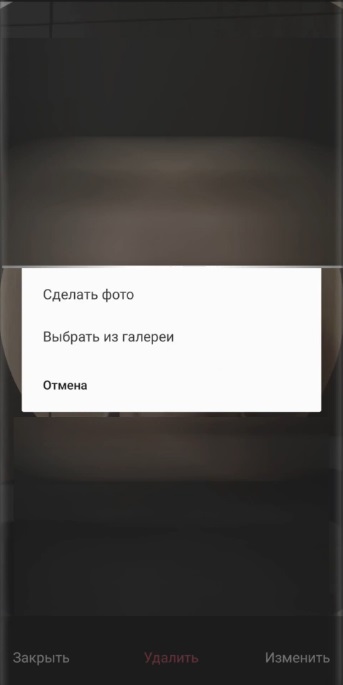
Новое изображение нужно сохранить, после чего у пользователя поменяется аватарка как в приложении «Госуслуги», так и в сервисе «Госуслуги.Культура».
Почему не получается сделать селфи для Пушкинской карты
Главная проблема, ввиду которой не получается сделать селфи для карты— это возраст, не соответствующий установленным рамкам: от 14 до 22 лет. Пользователь, который не попадает под эти критерии, не сможет воспользоваться данной программой и оформить Пушкинскую карту.
Иногда проблемы регистрации и загрузки селфи связаны с отсутствием подтвержденного аккаунта на сайте «Госуслуги». Без этого установить аватарку также не получится, так как личность пользователя должна быть идентифицирована.
Для решения данной проблемы достаточно пройти все этапы регистрации аккаунта в приложении или на официальном сайте гос.портала.